O efeito de utilizar uma configuração padrão em um Hyper-V Cluster, ou em poucas palavras: Porque não usar “Next-next-next-finish”.
Olá pessoal, recentemente chegou um caso para mim de um cliente com o seguinte cenário: 2 servidores com Windows Server 2016 Datacenter, Discos SSD, Rede 10GB e uma solução de hiperconvergência Microsoft ativada (Storage Spaces Direct).
O problema do cliente era simples de se notar: A velocidade para copiar arquivos era ridiculamente lenta. E quando eu digo ridículo, era ridículo para casos de quem usa até HDD normal, e o caso do cliente, como falei no cenário acima, eram com SSD. (Obviamente não devemos usar uma simples cópia de arquivos como um fator para medir performance, mas neste caso era algo gritante).

Após algumas análises foi fácil perceber que a configuração utilizada no cluster era toda padrão. Não havia nenhuma configuração feita, nenhuma “afinada” no ambiente, nem mesmo uma configuração de Quórum, ou seja, se um dos nós do cluster caísse, o serviço de cluster não teria votos suficientes e iria cair também.
O cliente fez um breve relato de como o outro consultor subiu o ambiente: Instalou a função de Hyper-V, o recurso de Failover Cluster, aplicou o powershell para ativar o Storage Spaces Direct, criou o volume do cluster e iniciou as máquinas virtuais. Simples assim.
Basicamente fiz os passos abaixo para normalizar as taxas de transferência do ambiente. Lembrando que o cliente utiliza um cenário com Storage Spaces Direct, ou seja, hipercovnergência.
1- Ativei o Jumbo Frame nas placas de rede do cluster
- Este servidor em especifico utiliza placas de rede Intel, então foi necessário ativar o Jumbo Frame na configuração da placa de rede e também via Power Shell.
- Para ativar o Jumbo Frame na placa basta acessar a configuração da placa de rede e selecionar 9014 bytes.

- Após isso, você deve rodar o Power Shell abaixo, lembrando claro de colocar o nome das placas de rede utilizadas pelo cluster:
Get-NetAdapterAdvancedProperty -Name "PLACA" -RegistryKeyword "*jumbopacket" | Set-NetAdapterAdvancedProperty -RegistryValue 9014
- Você deve reiniciar o servidor para aplicar a configuração.
- Para testar você pode fazer um ping para o outro nó de cluster já configurado conforme abaixo:
ping -f -l 8000 SERVER
2- Instalei o recurso Data Center Bridging nos dois nós:

3- Configurei o Data Center Bridging
Para isso utilizei os comandos Power Shell abaixo:
# Definir politica de QoS de rede para SMB Direct New-NetQosPolicy "SMB" -NetDirectPortMatchCondition 445 -PriorityValue8021Action 3 # Ativar controle de fluxo do SMB Enable-NetQosFlowControl -Priority 3 # Make sure flow control is off for other traffic Disable-NetQosFlowControl -Priority 0,1,2,4,5,6,7 # Aplicar a politica nas placas de rede do cluster Enable-NetAdapterQos -InterfaceAlias "PLACA1" Enable-NetAdapterQos -InterfaceAlias "PLACA2" # Dê uma largura de banda minima para o SMB Direct de 30% New-NetQosTrafficClass "SMB" -Priority 3 -BandwidthPercentage 30 -Algorithm ETS
4- Configurei o Quórum File Share Witness utilizando uma pasta compartilhada do AD físico do cliente. Caso você não saiba para que serve o Quórum, sugiro que leia este artigo maneirissímo do meu amigo Fernando Silva:
http://fernandohsilva.com.br/2018/01/03/10-conceitos-que-voce-precisa-saber-sobre-quorum-de-cluster/
5- Reinicie os dois nós do cluster.
Após realizar os procedimentos acima, o cluster do cliente ficou rápido e confiável, como deveria estar anteriormente se já tivesse sido configurado corretamente.
Por isso sempre recomendamos que você tenha um parceiro de confiança para lhe ajudar nos seus projetos futuros e até mesmo no ambiente de produção atual. Caso precise de ajuda com algum projeto, seja ele Microsoft, segurança, redes ou até mesmo Linux, você pode contar com a Marshalls Solutions (momento jabá absurdo).
Ah, você pode saber um pouco mais sobre o procedimento que utilizei acima, na documentação oficial da Microsoft: https://docs.microsoft.com/en-us/windows-server/storage/storage-spaces/hyper-converged-solution-using-storage-spaces-direct

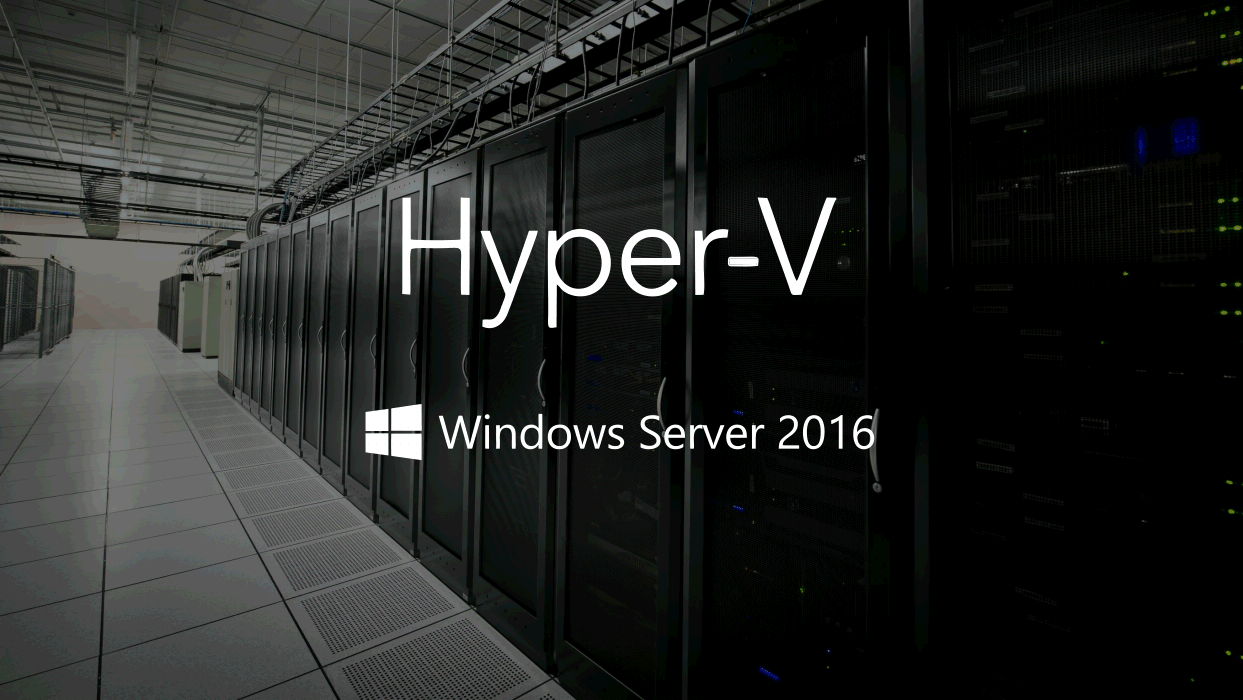
Seja o primeiro a comentar